Διορθώστε το πρόβλημα συνεχούς επανεκκίνησης του Roku
Miscellanea / / November 28, 2021
Με τη βοήθεια του διαδικτύου, μπορείτε πλέον να παρακολουθείτε δωρεάν και επί πληρωμή περιεχόμενο βίντεο στην smart TV σας χωρίς να χρειάζεται να συνδέσετε καλώδιο δικτύου ή μονάδα USB. Πολλές εφαρμογές μπορούν να χρησιμοποιηθούν για το ίδιο, με το Roku να είναι μία από αυτές. Εάν το Roku συνεχίζει να παγώνει ή το Roku συνεχίζει να επανεκκινείται, έχουμε συγκεντρώσει μια λίστα με λύσεις αντιμετώπισης προβλημάτων Roku για να σας βοηθήσουμε να διορθώσετε αυτά τα ζητήματα. Συνεχίστε λοιπόν να διαβάζετε για να μάθετε περισσότερα.

Περιεχόμενα
- Πώς να διορθώσετε το πρόβλημα με την επανεκκίνηση του Roku Keeps.
- Μέθοδος 1: Αποσυνδέστε τα ακουστικά
- Μέθοδος 2: Αντικαταστήστε το καλώδιο HDMI
- Μέθοδος 3: Αναίρεση αλλαγών στη διαμόρφωση
- Μέθοδος 4: Καταργήστε τα ανεπιθύμητα κανάλια από το Roku
- Μέθοδος 5: Ελέγξτε τη σύνδεσή σας στο Διαδίκτυο
- Μέθοδος 6: Ενημερώστε το λογισμικό Roku
- Μέθοδος 7: Επανεκκινήστε το Roku
- Βήματα για επανεκκίνηση του Frozen Roku
- Μέθοδος 8: Επαναφορά εργοστασιακών ρυθμίσεων Roku
- Μέθοδος 9: Επικοινωνήστε με την Υποστήριξη Roku
Πώς να διορθώσετε το πρόβλημα με την επανεκκίνηση του Roku Keeps
Roku είναι μια πλατφόρμα ψηφιακών μέσων υλικού που επιτρέπει στους χρήστες να μεταδίδουν περιεχόμενο πολυμέσων από διάφορες διαδικτυακές πηγές. Αυτή η φανταστική εφεύρεση είναι αποτελεσματική και ανθεκτική. Ακολουθούν μερικές απλές τεχνικές αντιμετώπισης προβλημάτων που θα σας βοηθήσουν να απαλλαγείτε από τα εν λόγω προβλήματα.
Ας ξεκινήσουμε πρώτα με επιδιορθώσεις που σχετίζονται με το υλικό.
Μέθοδος 1: Αποσυνδέστε τα ακουστικά
Μερικές φορές, όταν τα ακουστικά συνδέονται στο τηλεχειριστήριο, το Roku συνεχίζει να επανεκκινείται τυχαία. Δείτε πώς μπορείτε να το διορθώσετε:
1. Αποσυνδέωτο Roku σου από το ρεύμα για περίπου 30 δευτερόλεπτα.
2. Τώρα, αποσυνδέστε τα ακουστικά από το τηλεκοντρόλ.
3. Αφαιρέστε τις μπαταρίες και κρατήστε τα στην άκρη για 30 δευτερόλεπτα.
4. Τοποθετήστε τις μπαταρίες και επανεκκινήστε (ανατρέξτε στη Μέθοδο 7 σε αυτό το άρθρο) το Roku σας.
5. Ελεγχος για ενημερώσεις (ανατρέξτε στη Μέθοδο 6 παρακάτω) και το πρόβλημα θα πρέπει να επιδιορθωθεί μέχρι τώρα.
Μέθοδος 2: Αντικαταστήστε το καλώδιο HDMI
Συχνά, ένα σφάλμα στο καλώδιο HDMI μπορεί να προκαλέσει πρόβλημα επανεκκίνησης του Roku.
1. Συνδέστε το καλώδιο HDMI με ένα διαφορετικό λιμάνι στη συσκευή Roku.
2. Αντικαθιστώ το καλώδιο HDMI με ένα νέο.

Αυτό μπορεί να φαίνεται περίεργο, αλλά πολλοί χρήστες επιβεβαίωσαν ότι αποδείχθηκε χρήσιμο.
Διαβάστε επίσης:Πώς να μετατρέψετε ομοαξονικό καλώδιο σε HDMI
Μέθοδος 3: Αναίρεση αλλαγών στη διαμόρφωση
Εάν έχετε κάνει οποιεσδήποτε αλλαγές διαμόρφωσης ή έχετε προσθέσει νέες εφαρμογές, αυτές μπορεί να προκαλέσουν διακοπή λειτουργίας του Roku ή προβλήματα επανεκκίνησης ή παγώματος του Roku.
1. Καταγράψτε τις αλλαγές έχετε κάνει στο Roku.
2. Αναιρέστε το καθένα από αυτά ένα προς ένα.
Μέθοδος 4: Καταργήστε τα ανεπιθύμητα κανάλια από το Roku
Έχει παρατηρηθεί ότι η υπερβολική χρήση μνήμης μπορεί να οδηγήσει σε συνεχή επανεκκίνηση και πάγωμα του Roku πιο συχνά. Εάν δεν χρησιμοποιείτε συγκεκριμένα κανάλια για μεγάλο χρονικό διάστημα, σκεφτείτε την απεγκατάσταση για να ελευθερώσουν χώρο στη μνήμη και ενδεχομένως να επιλύσουν το εν λόγω πρόβλημα.
1. Πάτα το Σπίτι  κουμπί από το τηλεχειριστήριο Roku.
κουμπί από το τηλεχειριστήριο Roku.
2. Στη συνέχεια, επιλέξτε το κανάλι που θέλετε να αφαιρέσετε και πατήστε το Αστέρι κουμπί.
κουμπί.
3. Επιλέγω Κατάργηση καναλιού από τη λίστα επιλογών που εμφανίζεται τώρα στην οθόνη.
4. Επιβεβαιώστε την αφαίρεση στο προτροπή που εμφανίζεται.
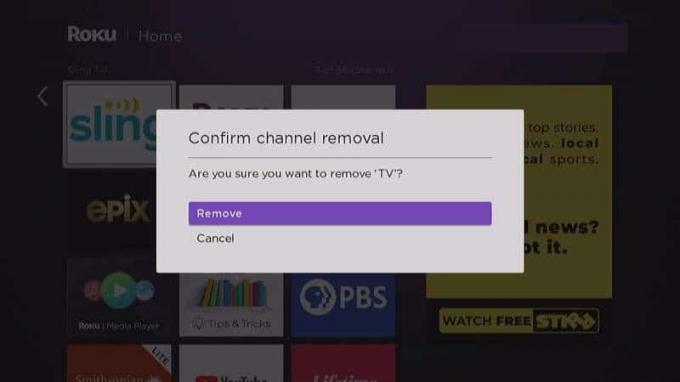
Μέθοδος 5: Ελέγξτε τη σύνδεσή σας στο Διαδίκτυο
Όταν η σύνδεση δικτύου δεν είναι σταθερή ή δεν είναι στα απαιτούμενα επίπεδα ή ταχύτητες, το Roku συνεχίζει να παγώνει ή να επανεκκινείται. Ως εκ τούτου, είναι καλύτερο να διασφαλιστεί ότι:
- Χρησιμοποιείτε α σταθερό και γρήγορο Σύνδεση Wi-Fi με ένα επαρκές όριο εύρους ζώνης.
- Εάν αυτό λειτουργεί, τότε σκεφτείτε επαναδιαμόρφωση της σύνδεσης Wi-Fi για χρήση με το Roku.
- Αν το ισχύς/ταχύτητα σήματος δεν είναι βέλτιστο, συνδέστε το Roku μέσω Καλώδιο Ethernet αντι αυτου.

Διαβάστε εδώ για λύσεις αντιμετώπισης προβλημάτων Roku Συμβουλές για τη βελτίωση της ασύρματης σύνδεσης με τη συσκευή Roku Streaming.
Ας συζητήσουμε τώρα μεθόδους αντιμετώπισης προβλημάτων που σχετίζονται με το λογισμικό για να διορθώσετε το Roku συνεχίζει να παγώνει και το Roku συνεχίζει να κάνει επανεκκίνηση.
Διαβάστε επίσης: Αργή σύνδεση στο Διαδίκτυο; 10 τρόποι για να επιταχύνετε το Διαδίκτυό σας!
Μέθοδος 6: Ενημερώστε το λογισμικό Roku
Όπως συμβαίνει με κάθε εφαρμογή, οι τακτικές ενημερώσεις είναι σημαντικές για να λειτουργεί το Roku χωρίς σφάλματα. Εάν το Roku δεν έχει ενημερωθεί στην πιο πρόσφατη έκδοσή του, ακολουθήστε τα παρακάτω βήματα για να το ενημερώσετε:
1. Κράτα το Σπίτι κουμπί στο τηλεχειριστήριο και μεταβείτε σε Ρυθμίσεις.
κουμπί στο τηλεχειριστήριο και μεταβείτε σε Ρυθμίσεις.
2. Τώρα, επιλέξτε Σύστημα > Ενημέρωση συστήματος, όπως φαίνεται παρακάτω. ο τρέχουσα έκδοση θα εμφανιστεί στην οθόνη με την ημερομηνία και την ώρα ενημέρωσης.

3. Για να ελέγξετε για διαθέσιμες ενημερώσεις, εάν υπάρχουν, επιλέξτε Ελέγξτε τώρα.
4. Το Roku θα εκσυγχρονίζω αυτόματα στην τελευταία του έκδοση και θα επανεκκίνηση.
Μέθοδος 7: Επανεκκινήστε το Roku
Η διαδικασία επανεκκίνησης του Roku είναι παρόμοια με αυτή ενός υπολογιστή. Η επανεκκίνηση του συστήματος, αλλάζοντάς το από ON σε OFF και στη συνέχεια ενεργοποιώντας το ξανά, θα βοηθούσε στην επίλυση των εν λόγω προβλημάτων.
Σημείωση: Εκτός από τις τηλεοράσεις Roku και το Roku 4, άλλες εκδόσεις του Roku δεν συνοδεύονται από ένα Διακόπτης έναρξης / λήξης.
Ακολουθήστε τα παρακάτω βήματα για να επανεκκινήσετε τη συσκευή Roku χρησιμοποιώντας το τηλεχειριστήριο:
1. Επιλέγω Σύστημα πατώντας το Σπίτι κουμπί.
κουμπί.
2. Τώρα, επιλέξτε Επανεκκίνηση συστήματος > Επανεκκίνηση, όπως απεικονίζεται παρακάτω.
3. Θα σας το ζητήσει επιβεβαιώστε την επανεκκίνηση για να απενεργοποιήσετε τη συσκευή αναπαραγωγής Roku και μετά να την ενεργοποιήσετε ξανά. Επιβεβαιώστε το ίδιο.

4. Ο Ρόκου θα γυρίσει ΜΑΚΡΙΑ ΑΠΟ. Περιμένετε μέχρι να τροφοδοτηθεί ΕΠΙ.
5. μεταβείτε στο Αρχική σελίδα και ξεκινήστε τη ροή.
Βήματα για επανεκκίνηση του Frozen Roku
Λόγω κακής συνδεσιμότητας δικτύου, το Roku ενδέχεται να παγώσει. Επομένως, ακολουθήστε τα παρακάτω βήματα για να επανεκκινήσετε το παγωμένο Roku:
1. Πάτα το Σπίτι  κουμπί πέντε φορές.
κουμπί πέντε φορές.
2. Χτύπα το Βέλος προς τα πάνω μια φορά.
3. Στη συνέχεια, πιέστε το Πίσω κουμπί δύο φορές.
4. Τέλος, χτυπήστε το Γρήγορη προώθηση κουμπί δύο φορές.
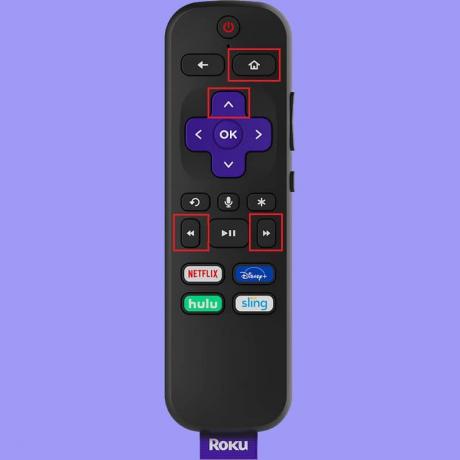
Το Roku θα επανεκκινήσει τώρα. Περιμένετε να επανεκκινηθεί εντελώς και, στη συνέχεια, επιβεβαιώστε εάν το Roku είναι ακόμα παγωμένο ή λειτουργεί σωστά.
Μέθοδος 8: Επαναφορά εργοστασιακών ρυθμίσεων Roku
Μερικές φορές, το Roku μπορεί να απαιτεί μικροανιχνεύσεις προβλημάτων, όπως επανεκκίνηση της συσκευής ή επαναφορά της σύνδεσης δικτύου και του τηλεχειριστηρίου για επαναφορά της συνήθους απόδοσής του. Εάν αυτό δεν λειτουργήσει, πρέπει να κάνετε επαναφορά εργοστασιακών ρυθμίσεων του Roku για να διαγράψετε όλα τα προηγούμενα δεδομένα του και να τα αντικαταστήσετε με πρόσφατα εγκατεστημένα δεδομένα χωρίς σφάλματα.
Σημείωση: Μετά την επαναφορά εργοστασιακών ρυθμίσεων, η συσκευή θα απαιτούσε την επανεγκατάσταση όλων των προηγουμένως αποθηκευμένων δεδομένων.

Μπορείτε είτε να χρησιμοποιήσετε το Ρυθμίσεις επιλογή για επαναφορά εργοστασιακών ρυθμίσεων ή το Κλειδί επαναφοράς στο Roku για να εκτελέσετε τη σκληρή επαναφορά του, όπως εξηγείται στον οδηγό μας Τρόπος επαναφοράς σκληρού και μαλακού Roku.
Μέθοδος 9: Επικοινωνήστε με την Υποστήριξη Roku
Εάν καμία από τις παραπάνω μεθόδους δεν έχει διορθώσει αυτό το ζήτημα, δοκιμάστε να επικοινωνήσετε με την υποστήριξη της Roku μέσω του Ιστοσελίδα υποστήριξης Roku. Παρέχει υπηρεσία 24Χ7 στους χρήστες του.
Συνιστάται:
- Διορθώστε το HBO Max που δεν λειτουργεί στο Roku
- Android TV εναντίον Roku TV: Τι είναι καλύτερο;
- Διορθώστε το Amazon Fire Tablet που δεν θα ενεργοποιηθεί
- Πώς να συνδέσετε το Kindle Fire με μια τηλεόραση
Ελπίζουμε ότι αυτός ο οδηγός ήταν χρήσιμος και μπορέσατε fix Το Roku συνεχίζει να επανεκκινείται ή να παγώνει θέμα. Ενημερώστε μας ποια μέθοδος λειτούργησε καλύτερα για εσάς. Εάν έχετε οποιεσδήποτε απορίες, προτάσεις σχετικά με αυτό το άρθρο, μην διστάσετε να τις αφήσετε στην παρακάτω ενότητα σχολίων.



